介绍
Appium是一个开源、跨平台的测试框架,可以用来测试原生及混合的移动端应用。Appium支持iOS、Android及FirefoxOS平台测试。Appium使用WebDriver的json wire协议,来驱动Apple系统的UIAutomation库、Android系统的UIAutomator框架。
特点:
- 跨架构
- 跨设备
- 跨语言
- 跨app
- 不依赖源代码
- 不限制测试框架和平台
Appium的加载流程
• 调用android adb完成基本的系统操作
• 向android上部署bootstrap.jar包并启动
• Forward android的端口到pc机器上
• Pc上监听端口接受请求,使用webdriver协议
• 分析命令并转通过forward的端口发给 bootstrap.jar
• Bootstrap.jar接受请求并把命令发给 uiautomator或者插桩体系
如:执行send_keys命令,发送到remote webdriver /wd/hub/session/xxx/keys,然后pc处理请求并转发给android和iphone,接着Bootstrap.jar调用uiautomator,Uiautomator调用settext方法
实际应用(以Android平台为例)
1、安装jdk
我装的jdk1.8.0_20

2、安装Android studio,使用其中的sdk

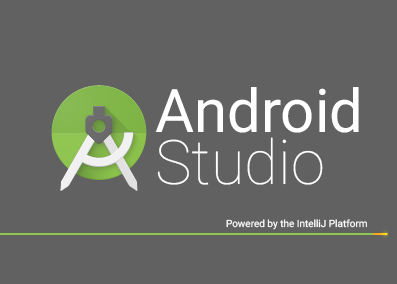
3、sdk环境配置
1)在环境变量的系统变量中新建变量ANDROID_HOME,变量值就是adk对应的路径

2)点击编辑系统变量path,添加sdk的tools和platform-tools
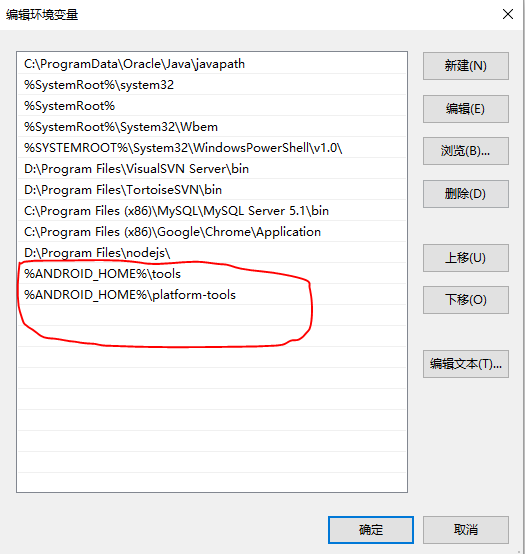
3)点击确定,在cmd下运行adb devices

出现下面的就是正确了
如果只显示了list of devices attached 则需先在命令行输入adb connect 127.0.0.1:62001(为了连接到夜神模拟器),再输入adb devices即可
4、安装模拟器(模仿Android的环境)
可以使用Android自带的模拟器,这里我使用的是夜神模拟器(相对较为流畅)

5、启动模拟器,出现桌面
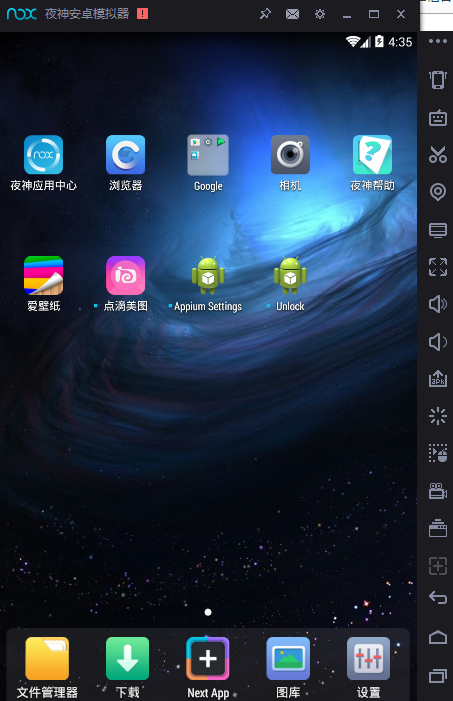
6、安装Python
7、安装appium
注意:ip命令需要到python的scripts目录下用(因为pip.exe在那)
cmd下跳转到Python的script目录下,输入pip install appium-client,则自动安装
9、双击打开ANDROID_HOME/tools下的uiautomatorviewer.bat
出现以下界面
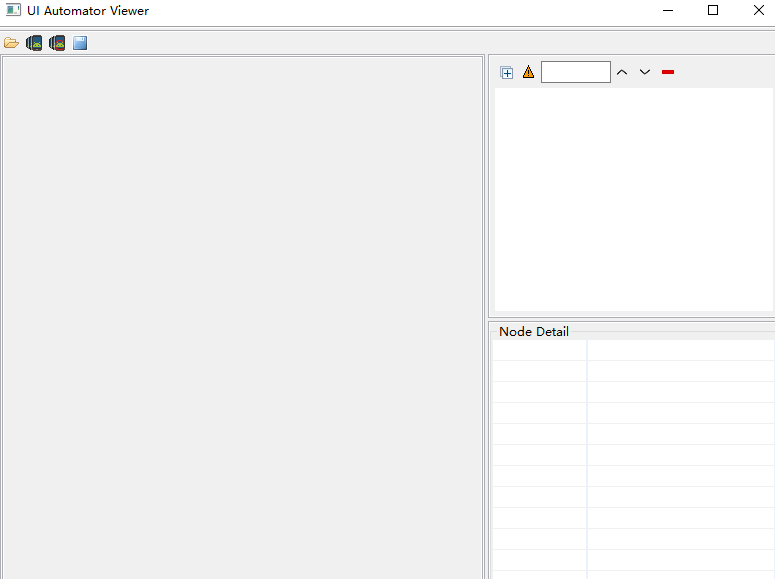
点击左上角第二个按钮,就可以显示模拟器中的界面

如果报错,一般是因为abd的问题,则再重复3、3)步骤则可以解决
这个应用是可以对apk中的元素进行定位,方便写Python脚本
Uiautomator具体的使用方法:
-
先找index,再找text,若再找不到则尝试找resource-id,再不行则尝试找父类,再不行就只能通过坐标
- 通过xpyth定位:
findElementByXPath("//android.widget.TextView[10]") xpath下标从1开始,使用完整的classname
- 通过id定位:findElementById("com.xwtec.zhy.xwlottery:id/grid_item_tv_red");
- find_element_by_name(name对应uiautomator扫描后text的内容)
-
find_element_by_id(id对应resource-id)
-
find_element_by_class_name(class_name对应class)
-
find_element_by_accessibility_id(accessibility_id对应content-desc)
- 定位到某个文本框,并输入内容:
text = driver.find_element_by_id("com.changhong.smartalbum:id/passwd_edit") text.send_keys("123456")
- 滑动屏幕:
- 获取屏幕尺寸 width=self.driver.get_window_size()['width'] height=self.driver.get_window_size()['height']
-
滑动屏幕 driver.swipe(width*9/10, height*1/2, width*1/10, height*1/2, 1000)
推荐一个网址里面有一些具体的Appium Python的用法:http://blog.csdn.net/alvin_lam/article/details/50717338
10、编写Python测试脚本
pyunit介绍:pyunit被称作python版本的junit,一般python安装好即带有unittest,检验unittest是否存在的方法:import unittest
下面是一些Python脚本中操作app的用法:
-
检查app安装情况(返回true/false), driver.is_app_installed(package_name)
-
安装app driver.install_app("x:/xxx.apk")
-
卸载app driver.remove_app(package_name)
-
打开通知栏 driver.open_notifications()
-
关闭app driver.close_app()
-
启动app driver.launch_app()
-
锁定屏幕x秒(不是很好用,锁定后屏幕无法解锁,导致无法后续,本人未找到解锁的方法) driver.lock(X)
-
模拟摇晃设备 driver.shake
-
重置应用 driver.resetApp()
-
检查是否存在某个activity(未找到则返回异常) driver.find_element_by_id(activity)
-
获取当前的activity: activity = self.driver.current_activity print(u"当前的activity是:", activity)
-
等待activity启动直到x秒超时,每隔y秒扫描一次 driver.wait_activity(activity, x, y)
-
将app置于后台运行x s(注意:测试发现置于后台数秒后变为前台时,将是重新启动app,进入首页,而不是切入后台时的界面) driver.background_app(x)
-
打印可用的输入法 IME_LISE = driver.available_ime_engines print(IME_LISE)
-
检查设备是否有输入法服务活动,返回True/False driver.is_ime_active()
-
激活安卓设备中的指定输入法(设备可用输入法可以从“available_ime_engines”获取)") driver.activate_ime_engine(IME_LISE[-1])
-
退出键盘 driver.hide_keyboard()
11、运行Python脚本,若adb没有启动,重启adb http://jingyan.baidu.com/article/d169e186b38f37436611d8fb.html
如:使用以下模板:(以爱壁纸的登录页面为例)
#coding:utf-8 #Import the common package import os import unittest from appium import webdriver from time import sleep #设置路径信息 PATH = lambda p: os.path.abspath( os.path.join(os.path.dirname(__file__), p) ) class LoginAndroidTests(unittest.TestCase): def setUp(self): #初始化测试平台 desired_caps = {} desired_caps['platformName'] = 'Android' desired_caps['platformVersion'] = '4.4.2' desired_caps['deviceName'] = '127.0.0.1:62001' #desired_caps['app'] = 'D:apk爱壁纸.apk' desired_caps['appPackage'] = 'com.lovebizhi.wallpaper' desired_caps['appActivity'] = 'com.lovebizhi.wallpaper.WelcomeActivity' self.driver = webdriver.Remote('http://127.0.0.1:4723/wd/hub', desired_caps) def tearDown(self): self.driver.quit() def test_1(self): #测试导航页 print("start test1...") #判断是否安装爱壁纸APP wallpaper = self.driver.is_app_installed("com.lovebizhi.wallpaper") if wallpaper: #self.driver.remove_app("com.lovebizhi.wallpaper") sleep(8) # 点击某一壁纸图片 self.driver.find_elements_by_id("com.lovebizhi.wallpaper:id/image1")[4].click() sleep(4) # 点击设置壁纸 self.driver.find_element_by_id("com.lovebizhi.wallpaper:id/btSetup").click() sleep(5) else: self.driver.install_app("D:apk爱壁纸.apk") sleep(30) def test_2(self): #测试导航页 print("start test2") #判断是否安装爱壁纸APP wallpaper = self.driver.is_app_installed("com.lovebizhi.wallpaper") #是 if wallpaper: sleep(8) # 点击某一壁纸图片 self.driver.find_elements_by_id("com.lovebizhi.wallpaper:id/image1")[5].click() sleep(4) # 点击设置壁纸 self.driver.find_element_by_id("com.lovebizhi.wallpaper:id/btSetup").click() sleep(5) #否,安装 else: self.driver.install_app("D:apk爱壁纸.apk") sleep(30) if __name__ == '__main__': suite =unittest.TestLoader().loadTestsFromTestCase(LoginAndroidTests) unittest.TextTestRunner(verbosity=2).run(suite)
开启Appium
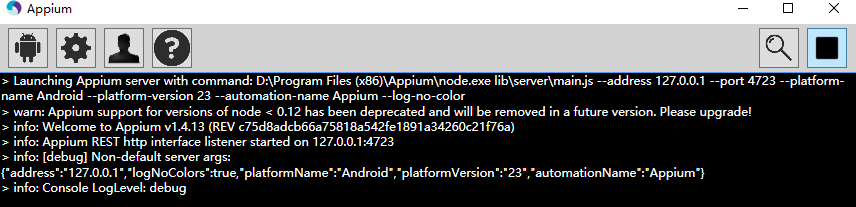
运行Python脚本即可看到APP自动操作实现设置壁纸的整个流程